Kako preložiti e-pošto v Gmailu
Drugi Uporabni Vodnik / / August 05, 2021
Pomembna e-poštna sporočila lahko pridejo v časih, ko resnično ne znate brati ali pa vas že kaj zanima. In če ga povlečete stran, misleč, da ga boste pozneje odjavili, obstaja verjetnost, da boste na koncu nanj povsem pozabili. Google razume to neprijetnost in je v Gmail vključil funkcijo dremeža.
Funkcija dremeža v Gmailu deluje tako kot funkcija dremeža v naših alarmih. E-poštno sporočilo pošlje stran, nato pa se e-poštno sporočilo spet prikaže, odvisno od časa, ki ste ga nastavili med izbiro dremeža. Je priročna lastnost za ljudi, ki pogosto pozabijo na malenkosti dneva. Kako torej preložiti e-pošto v Gmailu? To bomo videli v tem članku.

Kako preložiti e-pošto v Gmailu?
Obstajata dva načina za dostop do Gmaila in podobno tudi dva načina za preložitev e-pošte. Enega z brskalnikom in drugega z aplikacijo. E-poštno sporočilo za dremež se bo znova prikazalo na vrhu mape »Prejeto« z obvestilom, kot da e-pošto prejemate prvič.
Kako preložiti e-pošto v Gmailu z brskalnikom?
- Najprej odprite Gmail v brskalniku.
- Nato premaknite miškin kazalec nad e-poštno sporočilo, ki ga želite preložiti. Ko premaknete miškin kazalec nad e-pošto, boste na desni strani videli nekaj ikon z možnostmi. Tu boste videli tudi majhno ikono ure. Kliknite nanjo.
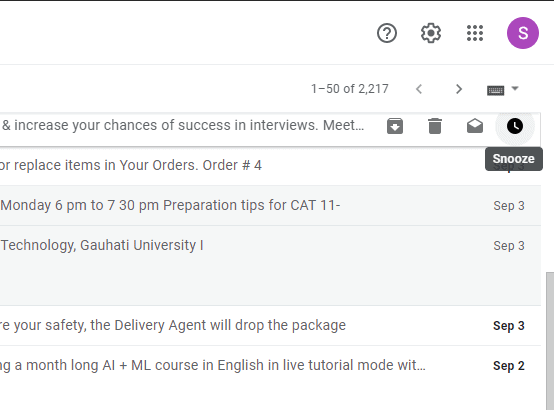
- Recimo, da želite preložiti več sporočil, kot da boste morali uporabiti potrditvena polja poleg e-poštnih sporočil. In nato kliknite ikono majhne ure.
- Ikono ure lahko celo najdete znotraj e-pošte v zgornjem desnem kotu odprtega e-poštnega sporočila.
- Ko kliknete ikono ure, boste videli seznam možnosti z različnimi datumi in časi.
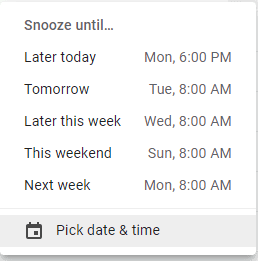
- Če ne vidite časa, ki vam je všeč, kliknite »Izberi datum in uro«, kar je zadnja možnost, ki jo vidite po kliku na ikono ure.
- Nato tukaj ročno nastavite datum in uro za dremež in nato izberite Shrani.
- Nato bo e-pošta odšla iz mape »Prejeto« in se bo znova prikazala v času, ki ste ga izbrali.
Kako preložiti e-pošto v Gmailu z aplikacijo?
Če ponavadi dostopate do e-poštnih sporočil in jih preverjate neposredno iz mobilne aplikacije, morate vedeti, da lahko funkcijo dremeža uporabljate tudi z aplikacijo Gmail. Tudi če uporabljate Android ali iPhone, bodo spodaj navedena navodila za oba enaka.
- Odprite aplikacijo Gmail na pametnem telefonu.
- Dolgo se dotaknite in držite poljubno pošto, ki jo želite preložiti. Če želite preložiti več e-poštnih sporočil, izberite eno in s potrditvenimi polji izberite vsa e-poštna sporočila, ki jih želite preložiti. Po tem tapnite ikono s tremi pikami v zgornjem desnem kotu in izberite možnost »Dremež«.
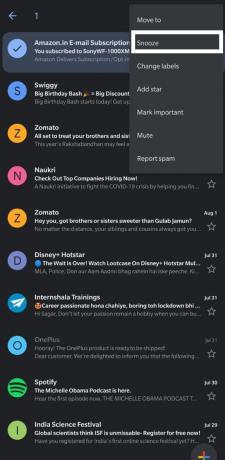
- E-poštno sporočilo lahko celo odprete in nato v njem kliknete ikono s tremi pikami. Tudi tam boste videli možnost Dremež.
- Zdaj boste videli seznam različnih časov in datumov, ki jih lahko nastavite, da se e-pošta znova prikaže. Če ne vidite datuma in ure, ki sta vam všeč, jo lahko ročno nastavite tako, da tapnete možnost »Izberi datum in uro«.
- Nato tukaj ročno nastavite datum in uro za dremež in nato izberite Shrani.
- Do vseh preloženih sporočil lahko kadar koli dostopate tako, da tapnete tri vrstice v zgornjem desnem kotu in tapnete preloženo možnost. Tu lahko odprete katero koli preloženo e-pošto, ki jo želite.
- Preložena e-poštna sporočila lahko tudi prekličete tako, da v aplikaciji Gmail odprete odložen odsek, odprete e-pošto, tapnete ikono s tremi pikami in na koncu tapnete »Prekliči«.
Tako e-pošto v Gmailu preložite z brskalnikom ali aplikacijo Gmail. Če imate kakršna koli vprašanja ali vprašanja o tem priročniku o dremežu e-poštnih sporočil, potem komentirajte spodaj in odgovorili vam bomo. Oglejte si tudi naše druge članke o Nasveti in triki za iPhone,Nasveti in triki za Android, Nasveti in triki za računalnikein še veliko več za uporabnejše informacije.
Tehno čudak, ki ljubi nove pripomočke in vedno želi vedeti o najnovejših igrah in vsem, kar se dogaja v tehnološkem svetu in okoli njega. Močno se zanima za Android in pretočne naprave.



